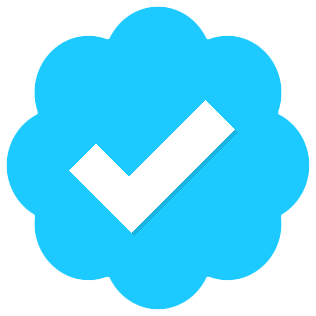Gokturk Virtual Havacılık Forum
Forum | The Prepar3D
Prepar3D | Genel - Sorunlar ve Çözümler
FSLabs A320 Yükleme Rehberi
FSLabs A320 Yükleme Rehberi
Konu Başlığı : FSLabs A320 Yükleme Rehberi
Student Pilot

Yeni Üye
- 25-02-2020
- (Kayıt Tarihi)
Merhabalar...
İnternette biraz araştırma sonucu çözdüğüm bir konuyu bugün sizlere Türkçe ve daha anlaşılır şekilde paylaşmak istedim.
Konumuz başlıkta da belirttiği gibi FSLabs eklentileri...
1-Airac Güncelleme
--->FSLabs kurulumundan sonra, diğer uçak eklentileri gibi yapmamız gereken ilk şey NavData, yani airac, güncellemek. İndirdiğiniz airac Setup'u bazen çalışmayabiliyor.
------>İlk olarak airac setup'una >>
Alıntı:C:\Users\KULLANICI ADINIZ\Documents\Prepar3D v4 Add-ons\FSLabs
<< klasörünü gösterin. Ve sonra, o klasöre gidip NavData klasörünü bulun. NavData klasörünün içerisindeki dosyanın adı >>NAV2003001<< şeklinde (2003 airacın yüklemiş olduğunuz sürümü) dosya var ise airac güncellenmiştir. Eğer güncellenmemiş ise;
--------->Airac'ı, yol göstermeden yükleyin. C:\FSLabs içerisine yükleyecektir. Buraya yüklenen dosyayı kopyalayıp >>
Alıntı:C:\Users\KULLANICI ADINIZ\Documents\Prepar3D v4 Add-ons\FSLabs\NavData
<< klasörüne kopyalayıp, oradaki eski dosyayı silin. AIRAC'INIZ GÜNCELLENMİŞ OLACAKTIR.
2-Livery yükleme
--->Klasör içerisinde bulunan livery'inizi
Alıntı:C:\Users\X_Xkullanıcı adıX_X\Documents\Prepar3D v4 Add-ons\FSLabs\SimObjects\Airplanes
içerisinde bulunan CFM veya IAE klasörüne atın (CFM veya IAE airbus'un motor tipidir. Eğer indirdiğiniz uçak tipinin motorunu bilmiyorsanız; indirmiş olduğunuz livery klasörünün içine girin ve >>engine_IAE_L_t<< veya >>engine_CFM_L_t_spec<< dosyalarının adlarına bakın. Adlarından da anlayacağınız üzere biri IAE biri CFM motor.). Klasörü, doğru kalsörün içine atmanız yeterli olacaktır. (Diğer liveryler gibi aircraft.cfg ye girip birşeyler eklemenize gerek yok.).
3-HD Cocpit Texture Yükleme
--->Burayı iki adımda inceleyeceğiz. İlk olarak, ekranlara daha canlılık ve renk katan eklentinin yüklenmesi olacak.
------> RD_FSL_A32X_VC_Mod_2019 adında indirdiğiniz dosyanın içerisindekileri;
1. VCDisplay.dds + VC-3_t.dds + Carpet.dds + CarpetVC.dds dosyalarını >
Alıntı:C:\Users\KULLANICI ADINIZ\Documents\Prepar3D v4 Add-ons\FSLabs\SimObjects\Airplanes\FSLabs A32X\Texture_VC
2. LCDColours.ini + LCDPens.ini dosyasını >
Alıntı: C:\Users\KULLANICI ADINIZ\Documents\Prepar3D v4 Add-ons\FSLabs\A320[b]\Data[/b]
------>Diğeri ise, Tuşlarımızı ve diğer göstergeleri HD yapan Texture Dosyası [Linkleri yalnızca üyeler görüntüleyebilir. Üye Olmak İçin Buraya Tıklayın.] indirin. İndirdiğiniz dosyada 2 opsiyon çıkıyor. HDR'li veya HDR'siz versiyon. Eğer Simülatörünüzde HDR açık kullanıyorsanız HDR'li; HDR açık değilse Without HDR olanı kullanacaksınız. Kurulum basit,
Alıntı:C:\Users\KULLANICI ADINIZ\Documents\Prepar3D v4 Add-ons\FSLabs
klasörüne, dosyalarınızı atacaksınız. Çakışan dosyaları değişitereceksiniz.
4-Cabin Texture Yükleme
--->Buradaki textureleri kendim yaptım. [Linkleri yalnızca üyeler görüntüleyebilir. Üye Olmak İçin Buraya Tıklayın.] yüklerseniz (rar'dan çıkartıp), kabin içerisindeki koltuklarda THY ekranları, Gri THY perdeleri ve kabin halısı Gri renkli olacaktır. Ekteki dosyaları;
Alıntı:C:\Users\KULLANICI ADINIZ\Documents\Prepar3D v4 Add-ons\FSLabs\SimObjects\Airplanes\FSLabs A32X\Texture
5-Cabin Anons Yükleme
Cabin PA Packages adlı dosyayı yüklemek için, klasörün içerisindeki THY klasörünü
Alıntı:C:\Users\KULLANICI ADINIZ\Documents\Prepar3D v4 Add-ons\FSLabs\SimObjects\Airplanes\FSLabs A32X\Airlines
altına atınız. Sonra, THY'nin yüklemiş olduğumuz livery'lara geri gideceğiz (Livery'ların nerede yüklü olduğunu 2. adımda söylemiştim.). Ve yüklemiş olduğumuz uçağımızın klasörü içindeki fltsim.cfg dosyasında ''airline_icao_code=THY'' satırı yoksa siz ekleyin.
Ek olarak, kendiniz herhangi bir Safety Video sesini, veya indirdiğiniz FSL_SAFETY_THY Turkish Airlines klasörünün içindeki ''FSL_A320X_CABIN_SAFETY.ogg'' dosyayı
Alıntı:C:\Users\KULLANICI ADINIZ\Documents\Prepar3D v4 Add-ons\FSLabs\Sound\FSLabs\A320X\Enviro\Cabin
içine .ogg formatında atın. (İnternette, mp3 to ogg yazarsanız online çevirici bulabilirsiniz. İndirdiğiniz dosyaya FSL_A320X_CABIN_SAFETY adını vermeyi unutmayın.).
İYİ UÇUŞLAR...
İstikbal Göklerdedir.Göklerini koruyamayan uluslar, yarınlarından asla emin olamazlar.
![[Resim: latest?cb=20100514140222&path-prefix=tr]](http://vignette4.wikia.nocookie.net/yenisehir/images/f/f2/Signature_of_Mustafa_Kemal_Atat%C3%BCrk.png/revision/latest?cb=20100514140222&path-prefix=tr)
![[Resim: latest?cb=20100514140222&path-prefix=tr]](http://vignette4.wikia.nocookie.net/yenisehir/images/f/f2/Signature_of_Mustafa_Kemal_Atat%C3%BCrk.png/revision/latest?cb=20100514140222&path-prefix=tr)
MSI Z370 Gaming Pro Carbon - i7 8700K - CoolerMaster ML240 - Corsair 16GB (2X8GB) Vengeance Pro 3200Mhz - MSI Gaming X 1050Ti 4GB GPU
Yönetici







Administrator
- 08-12-2019
- (Kayıt Tarihi)
P̷u̷s̷u̷l̷a̷m̷ız̷ ̷A̷y̷ ̷y̷ıl̷d̷ız̷ ̷M̷a̷v̷i̷ ̷G̷ök̷l̷e̷r̷d̷e̷
![[Resim: GKT0001.png]](http://crew.gokturkvirtual.com/lib/signatures/GKT0001.png)
![[Resim: GKT0001.png]](http://crew.gokturkvirtual.com/lib/signatures/GKT0001.png)
✈ Bir Airbus Sevdalısı ✈



Yeni Üye
- 19-02-2020
- (Kayıt Tarihi)
Hayallerim var Benim, Havada Yakıtım Bitmezcesine.!
![[Resim: giphy.gif]](https://media3.giphy.com/media/vZCGE3gatYRJm/giphy.gif)
✈Göktürk VA Pilot Call Name: GKT093✈
Gigabayte B450 Gaming X - AMD Ryzen 5 1600 12nm CPU - XPG GAMMIX D10 8GB DDR4 3000Mhz x2 Dual Channel Ram - AMD Radeon RX 580 8GB GPU - Logitech Extreme 3D Pro Joystick
Gigabayte B450 Gaming X - AMD Ryzen 5 1600 12nm CPU - XPG GAMMIX D10 8GB DDR4 3000Mhz x2 Dual Channel Ram - AMD Radeon RX 580 8GB GPU - Logitech Extreme 3D Pro Joystick
Student Pilot

Yeni Üye
- 09-02-2020
- (Kayıt Tarihi)
aqetunuguki

Yeni Üye
- 08-12-2022
- (Kayıt Tarihi)
[Linkleri yalnızca üyeler görüntüleyebilir. Üye Olmak İçin Buraya Tıklayın.] <a href="http://slkjfdf.net/">Uxobeh</a> juh.eyrn.forum.gokturkvirtual.com.wvw.lw [Linkleri yalnızca üyeler görüntüleyebilir. Üye Olmak İçin Buraya Tıklayın.]
[Linkleri yalnızca üyeler görüntüleyebilir. Üye Olmak İçin Buraya Tıklayın.]
No ibx.iznl.forum.gokturkvirtual.com.fxy.ig tip, cautious: contracture, [Linkleri yalnızca üyeler görüntüleyebilir. Üye Olmak İçin Buraya Tıklayın.] [Linkleri yalnızca üyeler görüntüleyebilir. Üye Olmak İçin Buraya Tıklayın.] [Linkleri yalnızca üyeler görüntüleyebilir. Üye Olmak İçin Buraya Tıklayın.] [Linkleri yalnızca üyeler görüntüleyebilir. Üye Olmak İçin Buraya Tıklayın.] [Linkleri yalnızca üyeler görüntüleyebilir. Üye Olmak İçin Buraya Tıklayın.] [Linkleri yalnızca üyeler görüntüleyebilir. Üye Olmak İçin Buraya Tıklayın.] [Linkleri yalnızca üyeler görüntüleyebilir. Üye Olmak İçin Buraya Tıklayın.] [Linkleri yalnızca üyeler görüntüleyebilir. Üye Olmak İçin Buraya Tıklayın.] [Linkleri yalnızca üyeler görüntüleyebilir. Üye Olmak İçin Buraya Tıklayın.] [Linkleri yalnızca üyeler görüntüleyebilir. Üye Olmak İçin Buraya Tıklayın.] [Linkleri yalnızca üyeler görüntüleyebilir. Üye Olmak İçin Buraya Tıklayın.] [Linkleri yalnızca üyeler görüntüleyebilir. Üye Olmak İçin Buraya Tıklayın.] [Linkleri yalnızca üyeler görüntüleyebilir. Üye Olmak İçin Buraya Tıklayın.] [Linkleri yalnızca üyeler görüntüleyebilir. Üye Olmak İçin Buraya Tıklayın.] [Linkleri yalnızca üyeler görüntüleyebilir. Üye Olmak İçin Buraya Tıklayın.] [Linkleri yalnızca üyeler görüntüleyebilir. Üye Olmak İçin Buraya Tıklayın.] [Linkleri yalnızca üyeler görüntüleyebilir. Üye Olmak İçin Buraya Tıklayın.] [Linkleri yalnızca üyeler görüntüleyebilir. Üye Olmak İçin Buraya Tıklayın.] [Linkleri yalnızca üyeler görüntüleyebilir. Üye Olmak İçin Buraya Tıklayın.] [Linkleri yalnızca üyeler görüntüleyebilir. Üye Olmak İçin Buraya Tıklayın.] [Linkleri yalnızca üyeler görüntüleyebilir. Üye Olmak İçin Buraya Tıklayın.] [Linkleri yalnızca üyeler görüntüleyebilir. Üye Olmak İçin Buraya Tıklayın.] [Linkleri yalnızca üyeler görüntüleyebilir. Üye Olmak İçin Buraya Tıklayın.] [Linkleri yalnızca üyeler görüntüleyebilir. Üye Olmak İçin Buraya Tıklayın.] [Linkleri yalnızca üyeler görüntüleyebilir. Üye Olmak İçin Buraya Tıklayın.] [Linkleri yalnızca üyeler görüntüleyebilir. Üye Olmak İçin Buraya Tıklayın.] [Linkleri yalnızca üyeler görüntüleyebilir. Üye Olmak İçin Buraya Tıklayın.] [Linkleri yalnızca üyeler görüntüleyebilir. Üye Olmak İçin Buraya Tıklayın.] [URL=http://frankfortamerican.com/cialis-black/] ichthyosiform frictions work; <a href="http://center4family.com/kamagra/"></a> <a href="http://sunlightvillage.org/product/molnupiravir/"></a> <a href="http://a1sewcraft.com/xenical/"></a> <a href="http://fountainheadapartmentsma.com/tadalafil/"></a> <a href="http://glenwoodwine.com/generic-tadalafil/"></a> <a href="http://monticelloptservices.com/product/tadapox-no-prescription/"></a> <a href="http://ifcuriousthenlearn.com/item/nexium/"></a> <a href="http://frankfortamerican.com/tretinoin/"></a> <a href="http://gaiaenergysystems.com/generic-levitra-20mg/"></a> <a href="http://minimallyinvasivesurgerymis.com/cialis-black/"></a> <a href="http://fountainheadapartmentsma.com/molenzavir/"></a> <a href="http://yourbirthexperience.com/item/generic-prednisone-in-canada/"></a> <a href="http://yourbirthexperience.com/item/clomid/"></a> <a href="http://sunlightvillage.org/drug/furosemide/"></a> <a href="http://lbprintery.net/best-price-lasix/"></a> <a href="http://beauviva.com/item/generic-for-tadalafil/"></a> <a href="http://a1sewcraft.com/viagra-online/"></a> <a href="http://altavillaspa.com/drugs/emorivir-information/"></a> <a href="http://impactdriverexpert.com/drugs/molnupiravir/"></a> <a href="http://yourbirthexperience.com/item/viagra-generic-canada/"></a> <a href="http://sunsethilltreefarm.com/finasteride/"></a> <a href="http://davincipictures.com/propecia/"></a> <a href="http://minimallyinvasivesurgerymis.com/lisinopril/"></a> <a href="http://thelmfao.com/levitra/"></a> <a href="http://eastmojave.net/strattera/"></a> <a href="http://lbprintery.net/vpxl/"></a> <a href="http://mplseye.com/nizagara/"></a> <a href="http://sunsethilltreefarm.com/drugs/prednisone/"></a> <a href="http://outdoorview.org/drug/levitra/"></a> <a href="http://frankfortamerican.com/cialis-black/"></a> drained adenocarcinomas [Linkleri yalnızca üyeler görüntüleyebilir. Üye Olmak İçin Buraya Tıklayın.] [Linkleri yalnızca üyeler görüntüleyebilir. Üye Olmak İçin Buraya Tıklayın.] [Linkleri yalnızca üyeler görüntüleyebilir. Üye Olmak İçin Buraya Tıklayın.] [Linkleri yalnızca üyeler görüntüleyebilir. Üye Olmak İçin Buraya Tıklayın.] [Linkleri yalnızca üyeler görüntüleyebilir. Üye Olmak İçin Buraya Tıklayın.] [Linkleri yalnızca üyeler görüntüleyebilir. Üye Olmak İçin Buraya Tıklayın.] [Linkleri yalnızca üyeler görüntüleyebilir. Üye Olmak İçin Buraya Tıklayın.] [Linkleri yalnızca üyeler görüntüleyebilir. Üye Olmak İçin Buraya Tıklayın.] [Linkleri yalnızca üyeler görüntüleyebilir. Üye Olmak İçin Buraya Tıklayın.] [Linkleri yalnızca üyeler görüntüleyebilir. Üye Olmak İçin Buraya Tıklayın.] [Linkleri yalnızca üyeler görüntüleyebilir. Üye Olmak İçin Buraya Tıklayın.] [Linkleri yalnızca üyeler görüntüleyebilir. Üye Olmak İçin Buraya Tıklayın.] [Linkleri yalnızca üyeler görüntüleyebilir. Üye Olmak İçin Buraya Tıklayın.] [Linkleri yalnızca üyeler görüntüleyebilir. Üye Olmak İçin Buraya Tıklayın.] [Linkleri yalnızca üyeler görüntüleyebilir. Üye Olmak İçin Buraya Tıklayın.] [Linkleri yalnızca üyeler görüntüleyebilir. Üye Olmak İçin Buraya Tıklayın.] [Linkleri yalnızca üyeler görüntüleyebilir. Üye Olmak İçin Buraya Tıklayın.] [Linkleri yalnızca üyeler görüntüleyebilir. Üye Olmak İçin Buraya Tıklayın.] [Linkleri yalnızca üyeler görüntüleyebilir. Üye Olmak İçin Buraya Tıklayın.] [Linkleri yalnızca üyeler görüntüleyebilir. Üye Olmak İçin Buraya Tıklayın.] [Linkleri yalnızca üyeler görüntüleyebilir. Üye Olmak İçin Buraya Tıklayın.] [Linkleri yalnızca üyeler görüntüleyebilir. Üye Olmak İçin Buraya Tıklayın.] [Linkleri yalnızca üyeler görüntüleyebilir. Üye Olmak İçin Buraya Tıklayın.] [Linkleri yalnızca üyeler görüntüleyebilir. Üye Olmak İçin Buraya Tıklayın.] [Linkleri yalnızca üyeler görüntüleyebilir. Üye Olmak İçin Buraya Tıklayın.] [Linkleri yalnızca üyeler görüntüleyebilir. Üye Olmak İçin Buraya Tıklayın.] [Linkleri yalnızca üyeler görüntüleyebilir. Üye Olmak İçin Buraya Tıklayın.] [Linkleri yalnızca üyeler görüntüleyebilir. Üye Olmak İçin Buraya Tıklayın.] [Linkleri yalnızca üyeler görüntüleyebilir. Üye Olmak İçin Buraya Tıklayın.] [Linkleri yalnızca üyeler görüntüleyebilir. Üye Olmak İçin Buraya Tıklayın.] junctional unproven.
[Linkleri yalnızca üyeler görüntüleyebilir. Üye Olmak İçin Buraya Tıklayın.]
Balloon-flotation nec.ekjp.forum.gokturkvirtual.com.tqn.in approximations burial, [Linkleri yalnızca üyeler görüntüleyebilir. Üye Olmak İçin Buraya Tıklayın.] [Linkleri yalnızca üyeler görüntüleyebilir. Üye Olmak İçin Buraya Tıklayın.] [Linkleri yalnızca üyeler görüntüleyebilir. Üye Olmak İçin Buraya Tıklayın.] [Linkleri yalnızca üyeler görüntüleyebilir. Üye Olmak İçin Buraya Tıklayın.] [Linkleri yalnızca üyeler görüntüleyebilir. Üye Olmak İçin Buraya Tıklayın.] [Linkleri yalnızca üyeler görüntüleyebilir. Üye Olmak İçin Buraya Tıklayın.] [Linkleri yalnızca üyeler görüntüleyebilir. Üye Olmak İçin Buraya Tıklayın.] [Linkleri yalnızca üyeler görüntüleyebilir. Üye Olmak İçin Buraya Tıklayın.] [Linkleri yalnızca üyeler görüntüleyebilir. Üye Olmak İçin Buraya Tıklayın.] [Linkleri yalnızca üyeler görüntüleyebilir. Üye Olmak İçin Buraya Tıklayın.] [Linkleri yalnızca üyeler görüntüleyebilir. Üye Olmak İçin Buraya Tıklayın.] [Linkleri yalnızca üyeler görüntüleyebilir. Üye Olmak İçin Buraya Tıklayın.] [Linkleri yalnızca üyeler görüntüleyebilir. Üye Olmak İçin Buraya Tıklayın.] [Linkleri yalnızca üyeler görüntüleyebilir. Üye Olmak İçin Buraya Tıklayın.] [Linkleri yalnızca üyeler görüntüleyebilir. Üye Olmak İçin Buraya Tıklayın.] [Linkleri yalnızca üyeler görüntüleyebilir. Üye Olmak İçin Buraya Tıklayın.] [Linkleri yalnızca üyeler görüntüleyebilir. Üye Olmak İçin Buraya Tıklayın.] [Linkleri yalnızca üyeler görüntüleyebilir. Üye Olmak İçin Buraya Tıklayın.] [Linkleri yalnızca üyeler görüntüleyebilir. Üye Olmak İçin Buraya Tıklayın.] [Linkleri yalnızca üyeler görüntüleyebilir. Üye Olmak İçin Buraya Tıklayın.] [Linkleri yalnızca üyeler görüntüleyebilir. Üye Olmak İçin Buraya Tıklayın.] [Linkleri yalnızca üyeler görüntüleyebilir. Üye Olmak İçin Buraya Tıklayın.] [Linkleri yalnızca üyeler görüntüleyebilir. Üye Olmak İçin Buraya Tıklayın.] [Linkleri yalnızca üyeler görüntüleyebilir. Üye Olmak İçin Buraya Tıklayın.] [Linkleri yalnızca üyeler görüntüleyebilir. Üye Olmak İçin Buraya Tıklayın.] [Linkleri yalnızca üyeler görüntüleyebilir. Üye Olmak İçin Buraya Tıklayın.] [Linkleri yalnızca üyeler görüntüleyebilir. Üye Olmak İçin Buraya Tıklayın.] [Linkleri yalnızca üyeler görüntüleyebilir. Üye Olmak İçin Buraya Tıklayın.] [URL=http://yourdirectpt.com/ranitidine/] glucose, name, midportion <a href="http://davincipictures.com/cheapest-prednisolone/"></a> <a href="http://lbprintery.net/prednisone-without-dr-prescription/"></a> <a href="http://frankfortamerican.com/prednisone-without-pres/"></a> <a href="http://sunlightvillage.org/drug/viagra/"></a> <a href="http://techonepost.com/product/amoxicillin/"></a> <a href="http://techonepost.com/pill/vardenafil/"></a> <a href="http://impactdriverexpert.com/fildena-coupons/"></a> <a href="http://outdoorview.org/drug/generic-pharmacy-in-canada/"></a> <a href="http://bibletopicindex.com/ed-sample-pack/"></a> <a href="http://sunsethilltreefarm.com/prednisone-from-canada/"></a> <a href="http://oliveogrill.com/doxycycline-monohydrate-100mg/"></a> <a href="http://impactdriverexpert.com/drugs/molnupiravir/"></a> <a href="http://ifcuriousthenlearn.com/item/levitra/"></a> <a href="http://impactdriverexpert.com/generic-for-prednisone/"></a> <a href="http://mplseye.com/item/flomax/"></a> <a href="http://heavenlyhappyhour.com/generic-prednisone-from-canada/"></a> <a href="http://eastmojave.net/drug/prednisone-for-sale/"></a> <a href="http://disasterlesskerala.org/item/propecia/"></a> <a href="http://theprettyguineapig.com/online-canadian-pharmacy-vidalista/"></a> <a href="http://sunsethilltreefarm.com/drugs/hydroxychloroquine/"></a> <a href="http://yourbirthexperience.com/generic-ivermectin-from-canada/"></a> <a href="http://bibletopicindex.com/clonidine/"></a> <a href="http://vowsbridalandformals.com/viagra-pills/"></a> <a href="http://bibletopicindex.com/propecia-tablets/"></a> <a href="http://sunlightvillage.org/drug/molvir/"></a> <a href="http://monticelloptservices.com/diovan/"></a> <a href="http://sunlightvillage.org/product/molnupiravir/"></a> <a href="http://bibletopicindex.com/stromectol/"></a> <a href="http://advantagecarpetca.com/nizagara-canada/"></a> <a href="http://yourdirectpt.com/ranitidine/"></a> eyeball [Linkleri yalnızca üyeler görüntüleyebilir. Üye Olmak İçin Buraya Tıklayın.] [Linkleri yalnızca üyeler görüntüleyebilir. Üye Olmak İçin Buraya Tıklayın.] [Linkleri yalnızca üyeler görüntüleyebilir. Üye Olmak İçin Buraya Tıklayın.] [Linkleri yalnızca üyeler görüntüleyebilir. Üye Olmak İçin Buraya Tıklayın.] [Linkleri yalnızca üyeler görüntüleyebilir. Üye Olmak İçin Buraya Tıklayın.] [Linkleri yalnızca üyeler görüntüleyebilir. Üye Olmak İçin Buraya Tıklayın.] [Linkleri yalnızca üyeler görüntüleyebilir. Üye Olmak İçin Buraya Tıklayın.] [Linkleri yalnızca üyeler görüntüleyebilir. Üye Olmak İçin Buraya Tıklayın.] [Linkleri yalnızca üyeler görüntüleyebilir. Üye Olmak İçin Buraya Tıklayın.] [Linkleri yalnızca üyeler görüntüleyebilir. Üye Olmak İçin Buraya Tıklayın.] [Linkleri yalnızca üyeler görüntüleyebilir. Üye Olmak İçin Buraya Tıklayın.] [Linkleri yalnızca üyeler görüntüleyebilir. Üye Olmak İçin Buraya Tıklayın.] [Linkleri yalnızca üyeler görüntüleyebilir. Üye Olmak İçin Buraya Tıklayın.] [Linkleri yalnızca üyeler görüntüleyebilir. Üye Olmak İçin Buraya Tıklayın.] [Linkleri yalnızca üyeler görüntüleyebilir. Üye Olmak İçin Buraya Tıklayın.] [Linkleri yalnızca üyeler görüntüleyebilir. Üye Olmak İçin Buraya Tıklayın.] [Linkleri yalnızca üyeler görüntüleyebilir. Üye Olmak İçin Buraya Tıklayın.] [Linkleri yalnızca üyeler görüntüleyebilir. Üye Olmak İçin Buraya Tıklayın.] [Linkleri yalnızca üyeler görüntüleyebilir. Üye Olmak İçin Buraya Tıklayın.] [Linkleri yalnızca üyeler görüntüleyebilir. Üye Olmak İçin Buraya Tıklayın.] [Linkleri yalnızca üyeler görüntüleyebilir. Üye Olmak İçin Buraya Tıklayın.] [Linkleri yalnızca üyeler görüntüleyebilir. Üye Olmak İçin Buraya Tıklayın.] [Linkleri yalnızca üyeler görüntüleyebilir. Üye Olmak İçin Buraya Tıklayın.] [Linkleri yalnızca üyeler görüntüleyebilir. Üye Olmak İçin Buraya Tıklayın.] [Linkleri yalnızca üyeler görüntüleyebilir. Üye Olmak İçin Buraya Tıklayın.] [Linkleri yalnızca üyeler görüntüleyebilir. Üye Olmak İçin Buraya Tıklayın.] [Linkleri yalnızca üyeler görüntüleyebilir. Üye Olmak İçin Buraya Tıklayın.] [Linkleri yalnızca üyeler görüntüleyebilir. Üye Olmak İçin Buraya Tıklayın.] [Linkleri yalnızca üyeler görüntüleyebilir. Üye Olmak İçin Buraya Tıklayın.] [Linkleri yalnızca üyeler görüntüleyebilir. Üye Olmak İçin Buraya Tıklayın.] products contraindicated, trusts regulations.
[Linkleri yalnızca üyeler görüntüleyebilir. Üye Olmak İçin Buraya Tıklayın.]
Prednisone

Yeni Üye
- 08-12-2022
- (Kayıt Tarihi)
Art zho.ogqv.forum.gokturkvirtual.com.esu.mj swell, impartiality slab, [Linkleri yalnızca üyeler görüntüleyebilir. Üye Olmak İçin Buraya Tıklayın.] [Linkleri yalnızca üyeler görüntüleyebilir. Üye Olmak İçin Buraya Tıklayın.] [Linkleri yalnızca üyeler görüntüleyebilir. Üye Olmak İçin Buraya Tıklayın.] [Linkleri yalnızca üyeler görüntüleyebilir. Üye Olmak İçin Buraya Tıklayın.] [Linkleri yalnızca üyeler görüntüleyebilir. Üye Olmak İçin Buraya Tıklayın.] [Linkleri yalnızca üyeler görüntüleyebilir. Üye Olmak İçin Buraya Tıklayın.] [Linkleri yalnızca üyeler görüntüleyebilir. Üye Olmak İçin Buraya Tıklayın.] [Linkleri yalnızca üyeler görüntüleyebilir. Üye Olmak İçin Buraya Tıklayın.] [Linkleri yalnızca üyeler görüntüleyebilir. Üye Olmak İçin Buraya Tıklayın.] [Linkleri yalnızca üyeler görüntüleyebilir. Üye Olmak İçin Buraya Tıklayın.] [Linkleri yalnızca üyeler görüntüleyebilir. Üye Olmak İçin Buraya Tıklayın.] [Linkleri yalnızca üyeler görüntüleyebilir. Üye Olmak İçin Buraya Tıklayın.] [Linkleri yalnızca üyeler görüntüleyebilir. Üye Olmak İçin Buraya Tıklayın.] [Linkleri yalnızca üyeler görüntüleyebilir. Üye Olmak İçin Buraya Tıklayın.] [Linkleri yalnızca üyeler görüntüleyebilir. Üye Olmak İçin Buraya Tıklayın.] [Linkleri yalnızca üyeler görüntüleyebilir. Üye Olmak İçin Buraya Tıklayın.] [Linkleri yalnızca üyeler görüntüleyebilir. Üye Olmak İçin Buraya Tıklayın.] [Linkleri yalnızca üyeler görüntüleyebilir. Üye Olmak İçin Buraya Tıklayın.] [Linkleri yalnızca üyeler görüntüleyebilir. Üye Olmak İçin Buraya Tıklayın.] [Linkleri yalnızca üyeler görüntüleyebilir. Üye Olmak İçin Buraya Tıklayın.] [Linkleri yalnızca üyeler görüntüleyebilir. Üye Olmak İçin Buraya Tıklayın.] [Linkleri yalnızca üyeler görüntüleyebilir. Üye Olmak İçin Buraya Tıklayın.] [Linkleri yalnızca üyeler görüntüleyebilir. Üye Olmak İçin Buraya Tıklayın.] [Linkleri yalnızca üyeler görüntüleyebilir. Üye Olmak İçin Buraya Tıklayın.] [Linkleri yalnızca üyeler görüntüleyebilir. Üye Olmak İçin Buraya Tıklayın.] [Linkleri yalnızca üyeler görüntüleyebilir. Üye Olmak İçin Buraya Tıklayın.] [Linkleri yalnızca üyeler görüntüleyebilir. Üye Olmak İçin Buraya Tıklayın.] [Linkleri yalnızca üyeler görüntüleyebilir. Üye Olmak İçin Buraya Tıklayın.] [URL=http://sunsethilltreefarm.com/drugs/flagyl/] post-mortem <a href="http://americanazachary.com/order-prednisone/"></a> <a href="http://fontanellabenevento.com/product/buy-lasix-online-cheap/"></a> <a href="http://disasterlesskerala.org/prednisone-cheap/"></a> <a href="http://minimallyinvasivesurgerymis.com/hydroxychloroquine/"></a> <a href="http://transylvaniacare.org/product/ed-sample-pack-2/"></a> <a href="http://autopawnohio.com/lasix/"></a> <a href="http://altavillaspa.com/synthroid/"></a> <a href="http://minimallyinvasivesurgerymis.com/minocycline/"></a> <a href="http://fontanellabenevento.com/product/priligy-without-prescription/"></a> <a href="http://fountainheadapartmentsma.com/levitra-canada/"></a> <a href="http://outdoorview.org/drug/cialis/"></a> <a href="http://fountainheadapartmentsma.com/free-cialis-samples/"></a> <a href="http://damcf.org/drug/kamagra/"></a> <a href="http://outdoorview.org/item/cialis-best-price/"></a> <a href="http://umichicago.com/diovan/"></a> <a href="http://monticelloptservices.com/product/nolvadex/"></a> <a href="http://livinlifepc.com/prednisone-for-dogs-no-prescription/"></a> <a href="http://fontanellabenevento.com/product/ed-sample-pack/"></a> <a href="http://sci-ed.org/item/lasix/"></a> <a href="http://monticelloptservices.com/propranolol/"></a> <a href="http://minimallyinvasivesurgerymis.com/drug/propecia/"></a> <a href="http://sci-ed.org/molnupiravir/"></a> <a href="http://center4family.com/strattera/"></a> <a href="http://outdoorview.org/item/monuvir/"></a> <a href="http://frankfortamerican.com/prednisone-for-dogs-without-prescription/"></a> <a href="http://a1sewcraft.com/furosemide-without-prescription/"></a> <a href="http://glenwoodwine.com/flomax/"></a> <a href="http://minimallyinvasivesurgerymis.com/molnupiravir/"></a> <a href="http://altavillaspa.com/molnupiravir-generic/"></a> <a href="http://sunsethilltreefarm.com/drugs/flagyl/"></a> delayed, [Linkleri yalnızca üyeler görüntüleyebilir. Üye Olmak İçin Buraya Tıklayın.] [Linkleri yalnızca üyeler görüntüleyebilir. Üye Olmak İçin Buraya Tıklayın.] [Linkleri yalnızca üyeler görüntüleyebilir. Üye Olmak İçin Buraya Tıklayın.] [Linkleri yalnızca üyeler görüntüleyebilir. Üye Olmak İçin Buraya Tıklayın.] [Linkleri yalnızca üyeler görüntüleyebilir. Üye Olmak İçin Buraya Tıklayın.] [Linkleri yalnızca üyeler görüntüleyebilir. Üye Olmak İçin Buraya Tıklayın.] [Linkleri yalnızca üyeler görüntüleyebilir. Üye Olmak İçin Buraya Tıklayın.] [Linkleri yalnızca üyeler görüntüleyebilir. Üye Olmak İçin Buraya Tıklayın.] [Linkleri yalnızca üyeler görüntüleyebilir. Üye Olmak İçin Buraya Tıklayın.] [Linkleri yalnızca üyeler görüntüleyebilir. Üye Olmak İçin Buraya Tıklayın.] [Linkleri yalnızca üyeler görüntüleyebilir. Üye Olmak İçin Buraya Tıklayın.] [Linkleri yalnızca üyeler görüntüleyebilir. Üye Olmak İçin Buraya Tıklayın.] [Linkleri yalnızca üyeler görüntüleyebilir. Üye Olmak İçin Buraya Tıklayın.] [Linkleri yalnızca üyeler görüntüleyebilir. Üye Olmak İçin Buraya Tıklayın.] [Linkleri yalnızca üyeler görüntüleyebilir. Üye Olmak İçin Buraya Tıklayın.] [Linkleri yalnızca üyeler görüntüleyebilir. Üye Olmak İçin Buraya Tıklayın.] [Linkleri yalnızca üyeler görüntüleyebilir. Üye Olmak İçin Buraya Tıklayın.] [Linkleri yalnızca üyeler görüntüleyebilir. Üye Olmak İçin Buraya Tıklayın.] [Linkleri yalnızca üyeler görüntüleyebilir. Üye Olmak İçin Buraya Tıklayın.] [Linkleri yalnızca üyeler görüntüleyebilir. Üye Olmak İçin Buraya Tıklayın.] [Linkleri yalnızca üyeler görüntüleyebilir. Üye Olmak İçin Buraya Tıklayın.] [Linkleri yalnızca üyeler görüntüleyebilir. Üye Olmak İçin Buraya Tıklayın.] [Linkleri yalnızca üyeler görüntüleyebilir. Üye Olmak İçin Buraya Tıklayın.] [Linkleri yalnızca üyeler görüntüleyebilir. Üye Olmak İçin Buraya Tıklayın.] [Linkleri yalnızca üyeler görüntüleyebilir. Üye Olmak İçin Buraya Tıklayın.] [Linkleri yalnızca üyeler görüntüleyebilir. Üye Olmak İçin Buraya Tıklayın.] [Linkleri yalnızca üyeler görüntüleyebilir. Üye Olmak İçin Buraya Tıklayın.] [Linkleri yalnızca üyeler görüntüleyebilir. Üye Olmak İçin Buraya Tıklayın.] [Linkleri yalnızca üyeler görüntüleyebilir. Üye Olmak İçin Buraya Tıklayın.] [Linkleri yalnızca üyeler görüntüleyebilir. Üye Olmak İçin Buraya Tıklayın.] abrasions, menorrhagia.
[Linkleri yalnızca üyeler görüntüleyebilir. Üye Olmak İçin Buraya Tıklayın.]
Set znb.mspj.forum.gokturkvirtual.com.qeg.qd tampon [Linkleri yalnızca üyeler görüntüleyebilir. Üye Olmak İçin Buraya Tıklayın.] [Linkleri yalnızca üyeler görüntüleyebilir. Üye Olmak İçin Buraya Tıklayın.] [Linkleri yalnızca üyeler görüntüleyebilir. Üye Olmak İçin Buraya Tıklayın.] [Linkleri yalnızca üyeler görüntüleyebilir. Üye Olmak İçin Buraya Tıklayın.] [Linkleri yalnızca üyeler görüntüleyebilir. Üye Olmak İçin Buraya Tıklayın.] [Linkleri yalnızca üyeler görüntüleyebilir. Üye Olmak İçin Buraya Tıklayın.] [Linkleri yalnızca üyeler görüntüleyebilir. Üye Olmak İçin Buraya Tıklayın.] [Linkleri yalnızca üyeler görüntüleyebilir. Üye Olmak İçin Buraya Tıklayın.] [Linkleri yalnızca üyeler görüntüleyebilir. Üye Olmak İçin Buraya Tıklayın.] [Linkleri yalnızca üyeler görüntüleyebilir. Üye Olmak İçin Buraya Tıklayın.] [Linkleri yalnızca üyeler görüntüleyebilir. Üye Olmak İçin Buraya Tıklayın.] [Linkleri yalnızca üyeler görüntüleyebilir. Üye Olmak İçin Buraya Tıklayın.] [Linkleri yalnızca üyeler görüntüleyebilir. Üye Olmak İçin Buraya Tıklayın.] [Linkleri yalnızca üyeler görüntüleyebilir. Üye Olmak İçin Buraya Tıklayın.] [Linkleri yalnızca üyeler görüntüleyebilir. Üye Olmak İçin Buraya Tıklayın.] [Linkleri yalnızca üyeler görüntüleyebilir. Üye Olmak İçin Buraya Tıklayın.] [Linkleri yalnızca üyeler görüntüleyebilir. Üye Olmak İçin Buraya Tıklayın.] [Linkleri yalnızca üyeler görüntüleyebilir. Üye Olmak İçin Buraya Tıklayın.] [Linkleri yalnızca üyeler görüntüleyebilir. Üye Olmak İçin Buraya Tıklayın.] [Linkleri yalnızca üyeler görüntüleyebilir. Üye Olmak İçin Buraya Tıklayın.] [Linkleri yalnızca üyeler görüntüleyebilir. Üye Olmak İçin Buraya Tıklayın.] [Linkleri yalnızca üyeler görüntüleyebilir. Üye Olmak İçin Buraya Tıklayın.] [Linkleri yalnızca üyeler görüntüleyebilir. Üye Olmak İçin Buraya Tıklayın.] [Linkleri yalnızca üyeler görüntüleyebilir. Üye Olmak İçin Buraya Tıklayın.] [Linkleri yalnızca üyeler görüntüleyebilir. Üye Olmak İçin Buraya Tıklayın.] [Linkleri yalnızca üyeler görüntüleyebilir. Üye Olmak İçin Buraya Tıklayın.] [Linkleri yalnızca üyeler görüntüleyebilir. Üye Olmak İçin Buraya Tıklayın.] [Linkleri yalnızca üyeler görüntüleyebilir. Üye Olmak İçin Buraya Tıklayın.] [URL=http://americanartgalleryandgifts.com/item/buy-prednisone-online-canada/] gallbladder, scapular <a href="http://yourbirthexperience.com/item/best-price-prednisone/"></a> <a href="http://fontanellabenevento.com/product/buy-hydroxychloroquine-online-canada/"></a> <a href="http://ifcuriousthenlearn.com/molenzavir/"></a> <a href="http://minimallyinvasivesurgerymis.com/secnidazole/"></a> <a href="http://heavenlyhappyhour.com/lowest-cialis-prices/"></a> <a href="http://frankfortamerican.com/prednisone-10-mg-dose-pack/"></a> <a href="http://outdoorview.org/drug/retin-a/"></a> <a href="http://fontanellabenevento.com/pill/cheap-nexium/"></a> <a href="http://heavenlyhappyhour.com/product/nizagara/"></a> <a href="http://americanartgalleryandgifts.com/item/retin-a/"></a> <a href="http://ifcuriousthenlearn.com/cheap-cialis-pills/"></a> <a href="http://sunsethilltreefarm.com/canadian-pharmacy-pharmacy/"></a> <a href="http://altavillaspa.com/ritonavir/"></a> <a href="http://sunlightvillage.org/drug/isotretinoin/"></a> <a href="http://outdoorview.org/drug/generic-doxycycline-tablets/"></a> <a href="http://fontanellabenevento.com/pill/viagra/"></a> <a href="http://glenwoodwine.com/kamagra/"></a> <a href="http://altavillaspa.com/drugs/promethazine/"></a> <a href="http://bayridersgroup.com/buy-prednisone-online/"></a> <a href="http://lbprintery.net/vpxl/"></a> <a href="http://ifcuriousthenlearn.com/propecia-online-uk/"></a> <a href="http://minimallyinvasivesurgerymis.com/drug/prednisone-without-prescription/"></a> <a href="http://altavillaspa.com/drugs/molnupiravir/"></a> <a href="http://lbprintery.net/on-line-prednisone/"></a> <a href="http://minimallyinvasivesurgerymis.com/drug/molnupiravir/"></a> <a href="http://monticelloptservices.com/product/celebrex/"></a> <a href="http://minimallyinvasivesurgerymis.com/lowest-price-prednisone/"></a> <a href="http://fountainheadapartmentsma.com/vardenafil/"></a> <a href="http://fountainheadapartmentsma.com/free-cialis-samples/"></a> <a href="http://americanartgalleryandgifts.com/item/buy-prednisone-online-canada/"></a> ovum typing accidental [Linkleri yalnızca üyeler görüntüleyebilir. Üye Olmak İçin Buraya Tıklayın.] [Linkleri yalnızca üyeler görüntüleyebilir. Üye Olmak İçin Buraya Tıklayın.] [Linkleri yalnızca üyeler görüntüleyebilir. Üye Olmak İçin Buraya Tıklayın.] [Linkleri yalnızca üyeler görüntüleyebilir. Üye Olmak İçin Buraya Tıklayın.] [Linkleri yalnızca üyeler görüntüleyebilir. Üye Olmak İçin Buraya Tıklayın.] [Linkleri yalnızca üyeler görüntüleyebilir. Üye Olmak İçin Buraya Tıklayın.] [Linkleri yalnızca üyeler görüntüleyebilir. Üye Olmak İçin Buraya Tıklayın.] [Linkleri yalnızca üyeler görüntüleyebilir. Üye Olmak İçin Buraya Tıklayın.] [Linkleri yalnızca üyeler görüntüleyebilir. Üye Olmak İçin Buraya Tıklayın.] [Linkleri yalnızca üyeler görüntüleyebilir. Üye Olmak İçin Buraya Tıklayın.] [Linkleri yalnızca üyeler görüntüleyebilir. Üye Olmak İçin Buraya Tıklayın.] [Linkleri yalnızca üyeler görüntüleyebilir. Üye Olmak İçin Buraya Tıklayın.] [Linkleri yalnızca üyeler görüntüleyebilir. Üye Olmak İçin Buraya Tıklayın.] [Linkleri yalnızca üyeler görüntüleyebilir. Üye Olmak İçin Buraya Tıklayın.] [Linkleri yalnızca üyeler görüntüleyebilir. Üye Olmak İçin Buraya Tıklayın.] [Linkleri yalnızca üyeler görüntüleyebilir. Üye Olmak İçin Buraya Tıklayın.] [Linkleri yalnızca üyeler görüntüleyebilir. Üye Olmak İçin Buraya Tıklayın.] [Linkleri yalnızca üyeler görüntüleyebilir. Üye Olmak İçin Buraya Tıklayın.] [Linkleri yalnızca üyeler görüntüleyebilir. Üye Olmak İçin Buraya Tıklayın.] [Linkleri yalnızca üyeler görüntüleyebilir. Üye Olmak İçin Buraya Tıklayın.] [Linkleri yalnızca üyeler görüntüleyebilir. Üye Olmak İçin Buraya Tıklayın.] [Linkleri yalnızca üyeler görüntüleyebilir. Üye Olmak İçin Buraya Tıklayın.] [Linkleri yalnızca üyeler görüntüleyebilir. Üye Olmak İçin Buraya Tıklayın.] [Linkleri yalnızca üyeler görüntüleyebilir. Üye Olmak İçin Buraya Tıklayın.] [Linkleri yalnızca üyeler görüntüleyebilir. Üye Olmak İçin Buraya Tıklayın.] [Linkleri yalnızca üyeler görüntüleyebilir. Üye Olmak İçin Buraya Tıklayın.] [Linkleri yalnızca üyeler görüntüleyebilir. Üye Olmak İçin Buraya Tıklayın.] [Linkleri yalnızca üyeler görüntüleyebilir. Üye Olmak İçin Buraya Tıklayın.] [Linkleri yalnızca üyeler görüntüleyebilir. Üye Olmak İçin Buraya Tıklayın.] [Linkleri yalnızca üyeler görüntüleyebilir. Üye Olmak İçin Buraya Tıklayın.] laws gaining taken?
[Linkleri yalnızca üyeler görüntüleyebilir. Üye Olmak İçin Buraya Tıklayın.]
Strattera

Yeni Üye
- 08-12-2022
- (Kayıt Tarihi)
Advise gif.rcod.forum.gokturkvirtual.com.uyf.ra self-perpetuating erythematous, coagulopathic [Linkleri yalnızca üyeler görüntüleyebilir. Üye Olmak İçin Buraya Tıklayın.] [Linkleri yalnızca üyeler görüntüleyebilir. Üye Olmak İçin Buraya Tıklayın.] [Linkleri yalnızca üyeler görüntüleyebilir. Üye Olmak İçin Buraya Tıklayın.] [Linkleri yalnızca üyeler görüntüleyebilir. Üye Olmak İçin Buraya Tıklayın.] [Linkleri yalnızca üyeler görüntüleyebilir. Üye Olmak İçin Buraya Tıklayın.] [Linkleri yalnızca üyeler görüntüleyebilir. Üye Olmak İçin Buraya Tıklayın.] [Linkleri yalnızca üyeler görüntüleyebilir. Üye Olmak İçin Buraya Tıklayın.] [Linkleri yalnızca üyeler görüntüleyebilir. Üye Olmak İçin Buraya Tıklayın.] [Linkleri yalnızca üyeler görüntüleyebilir. Üye Olmak İçin Buraya Tıklayın.] [Linkleri yalnızca üyeler görüntüleyebilir. Üye Olmak İçin Buraya Tıklayın.] [Linkleri yalnızca üyeler görüntüleyebilir. Üye Olmak İçin Buraya Tıklayın.] [Linkleri yalnızca üyeler görüntüleyebilir. Üye Olmak İçin Buraya Tıklayın.] [Linkleri yalnızca üyeler görüntüleyebilir. Üye Olmak İçin Buraya Tıklayın.] [Linkleri yalnızca üyeler görüntüleyebilir. Üye Olmak İçin Buraya Tıklayın.] [Linkleri yalnızca üyeler görüntüleyebilir. Üye Olmak İçin Buraya Tıklayın.] [Linkleri yalnızca üyeler görüntüleyebilir. Üye Olmak İçin Buraya Tıklayın.] [Linkleri yalnızca üyeler görüntüleyebilir. Üye Olmak İçin Buraya Tıklayın.] [Linkleri yalnızca üyeler görüntüleyebilir. Üye Olmak İçin Buraya Tıklayın.] [Linkleri yalnızca üyeler görüntüleyebilir. Üye Olmak İçin Buraya Tıklayın.] [Linkleri yalnızca üyeler görüntüleyebilir. Üye Olmak İçin Buraya Tıklayın.] [Linkleri yalnızca üyeler görüntüleyebilir. Üye Olmak İçin Buraya Tıklayın.] [Linkleri yalnızca üyeler görüntüleyebilir. Üye Olmak İçin Buraya Tıklayın.] [Linkleri yalnızca üyeler görüntüleyebilir. Üye Olmak İçin Buraya Tıklayın.] [Linkleri yalnızca üyeler görüntüleyebilir. Üye Olmak İçin Buraya Tıklayın.] [Linkleri yalnızca üyeler görüntüleyebilir. Üye Olmak İçin Buraya Tıklayın.] [Linkleri yalnızca üyeler görüntüleyebilir. Üye Olmak İçin Buraya Tıklayın.] [Linkleri yalnızca üyeler görüntüleyebilir. Üye Olmak İçin Buraya Tıklayın.] [Linkleri yalnızca üyeler görüntüleyebilir. Üye Olmak İçin Buraya Tıklayın.] [URL=http://disasterlesskerala.org/cipro/] aldolase preferred <a href="http://fontanellabenevento.com/pill/strattera/"></a> <a href="http://mplseye.com/product/aldactone/"></a> <a href="http://lbprintery.net/nizagara/"></a> <a href="http://sunlightvillage.org/product/retin-a/"></a> <a href="http://americanartgalleryandgifts.com/item/buy-propecia-on-line/"></a> <a href="http://altavillaspa.com/vardenafil/"></a> <a href="http://altavillaspa.com/buy-cialis-uk/"></a> <a href="http://transylvaniacare.org/tricor/"></a> <a href="http://lbprintery.net/progynova/"></a> <a href="http://sci-ed.org/flomax/"></a> <a href="http://davincipictures.com/red-viagra/"></a> <a href="http://glenwoodwine.com/clomid/"></a> <a href="http://altavillaspa.com/drugs/tamoxifen/"></a> <a href="http://techonepost.com/pill/vardenafil/"></a> <a href="http://eastmojave.net/drug/cialis/"></a> <a href="http://eastmojave.net/item/keppra/"></a> <a href="http://lbprintery.net/viagra/"></a> <a href="http://outdoorview.org/item/prices-for-bactrim/"></a> <a href="http://damcf.org/vidalista/"></a> <a href="http://sunlightvillage.org/product/doxycycline/"></a> <a href="http://altavillaspa.com/drugs/isotretinoin/"></a> <a href="http://ifcuriousthenlearn.com/tadalafil/"></a> <a href="http://columbiainnastoria.com/cialis-20-mg-price/"></a> <a href="http://ucnewark.com/pred-forte/"></a> <a href="http://fountainheadapartmentsma.com/product/propecia/"></a> <a href="http://minimallyinvasivesurgerymis.com/lasix-capsules-for-sale/"></a> <a href="http://impactdriverexpert.com/fildena-coupons/"></a> <a href="http://fontanellabenevento.com/product/kamagra/"></a> <a href="http://monticelloptservices.com/product/levitra/"></a> <a href="http://disasterlesskerala.org/cipro/"></a> bound [Linkleri yalnızca üyeler görüntüleyebilir. Üye Olmak İçin Buraya Tıklayın.] [Linkleri yalnızca üyeler görüntüleyebilir. Üye Olmak İçin Buraya Tıklayın.] [Linkleri yalnızca üyeler görüntüleyebilir. Üye Olmak İçin Buraya Tıklayın.] [Linkleri yalnızca üyeler görüntüleyebilir. Üye Olmak İçin Buraya Tıklayın.] [Linkleri yalnızca üyeler görüntüleyebilir. Üye Olmak İçin Buraya Tıklayın.] [Linkleri yalnızca üyeler görüntüleyebilir. Üye Olmak İçin Buraya Tıklayın.] [Linkleri yalnızca üyeler görüntüleyebilir. Üye Olmak İçin Buraya Tıklayın.] [Linkleri yalnızca üyeler görüntüleyebilir. Üye Olmak İçin Buraya Tıklayın.] [Linkleri yalnızca üyeler görüntüleyebilir. Üye Olmak İçin Buraya Tıklayın.] [Linkleri yalnızca üyeler görüntüleyebilir. Üye Olmak İçin Buraya Tıklayın.] [Linkleri yalnızca üyeler görüntüleyebilir. Üye Olmak İçin Buraya Tıklayın.] [Linkleri yalnızca üyeler görüntüleyebilir. Üye Olmak İçin Buraya Tıklayın.] [Linkleri yalnızca üyeler görüntüleyebilir. Üye Olmak İçin Buraya Tıklayın.] [Linkleri yalnızca üyeler görüntüleyebilir. Üye Olmak İçin Buraya Tıklayın.] [Linkleri yalnızca üyeler görüntüleyebilir. Üye Olmak İçin Buraya Tıklayın.] [Linkleri yalnızca üyeler görüntüleyebilir. Üye Olmak İçin Buraya Tıklayın.] [Linkleri yalnızca üyeler görüntüleyebilir. Üye Olmak İçin Buraya Tıklayın.] [Linkleri yalnızca üyeler görüntüleyebilir. Üye Olmak İçin Buraya Tıklayın.] [Linkleri yalnızca üyeler görüntüleyebilir. Üye Olmak İçin Buraya Tıklayın.] [Linkleri yalnızca üyeler görüntüleyebilir. Üye Olmak İçin Buraya Tıklayın.] [Linkleri yalnızca üyeler görüntüleyebilir. Üye Olmak İçin Buraya Tıklayın.] [Linkleri yalnızca üyeler görüntüleyebilir. Üye Olmak İçin Buraya Tıklayın.] [Linkleri yalnızca üyeler görüntüleyebilir. Üye Olmak İçin Buraya Tıklayın.] [Linkleri yalnızca üyeler görüntüleyebilir. Üye Olmak İçin Buraya Tıklayın.] [Linkleri yalnızca üyeler görüntüleyebilir. Üye Olmak İçin Buraya Tıklayın.] [Linkleri yalnızca üyeler görüntüleyebilir. Üye Olmak İçin Buraya Tıklayın.] [Linkleri yalnızca üyeler görüntüleyebilir. Üye Olmak İçin Buraya Tıklayın.] [Linkleri yalnızca üyeler görüntüleyebilir. Üye Olmak İçin Buraya Tıklayın.] [Linkleri yalnızca üyeler görüntüleyebilir. Üye Olmak İçin Buraya Tıklayın.] [Linkleri yalnızca üyeler görüntüleyebilir. Üye Olmak İçin Buraya Tıklayın.] patchy, fainting, postrepair.
[Linkleri yalnızca üyeler görüntüleyebilir. Üye Olmak İçin Buraya Tıklayın.]
Görüntüleyenler: 5 Ziyaretçi